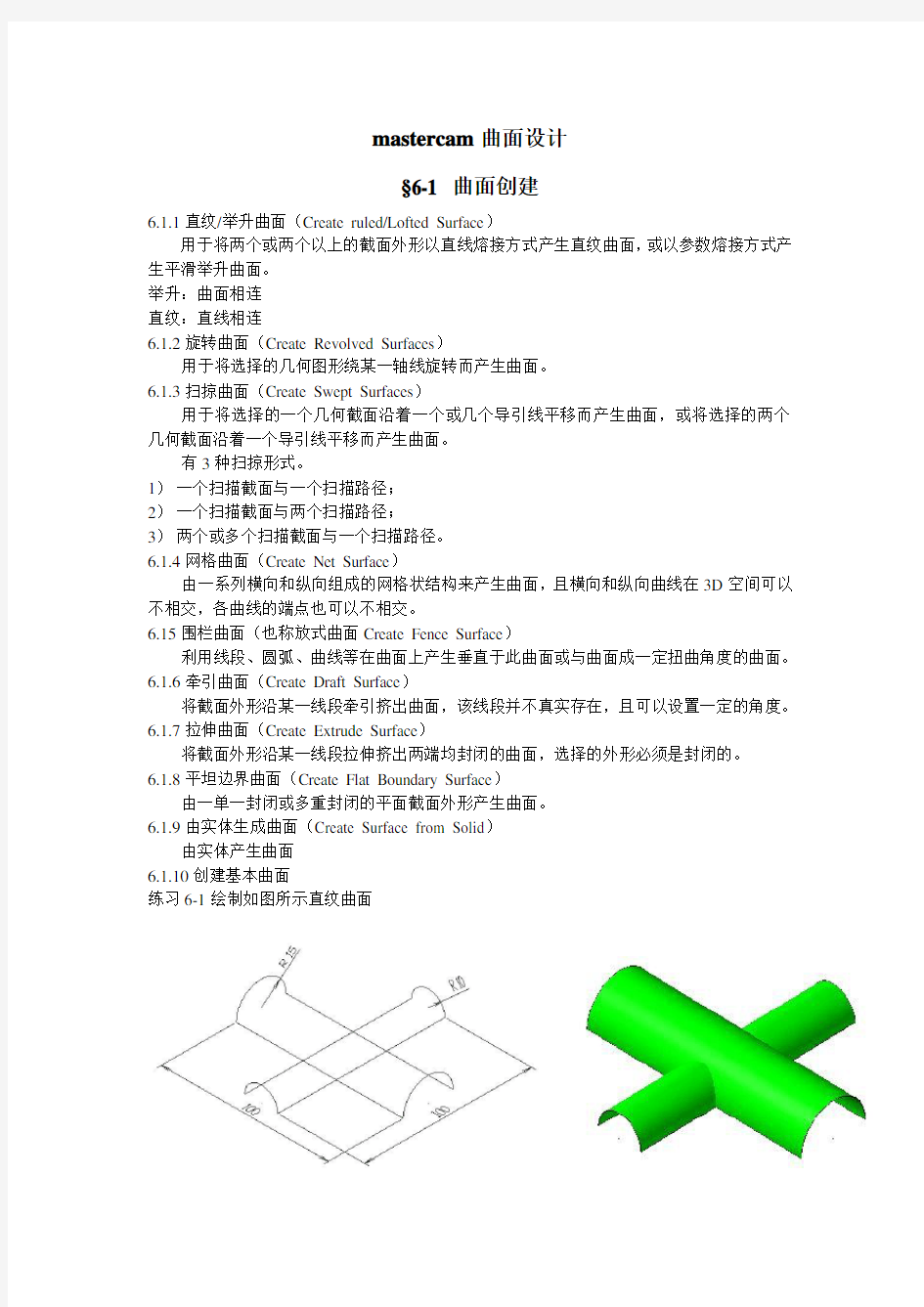
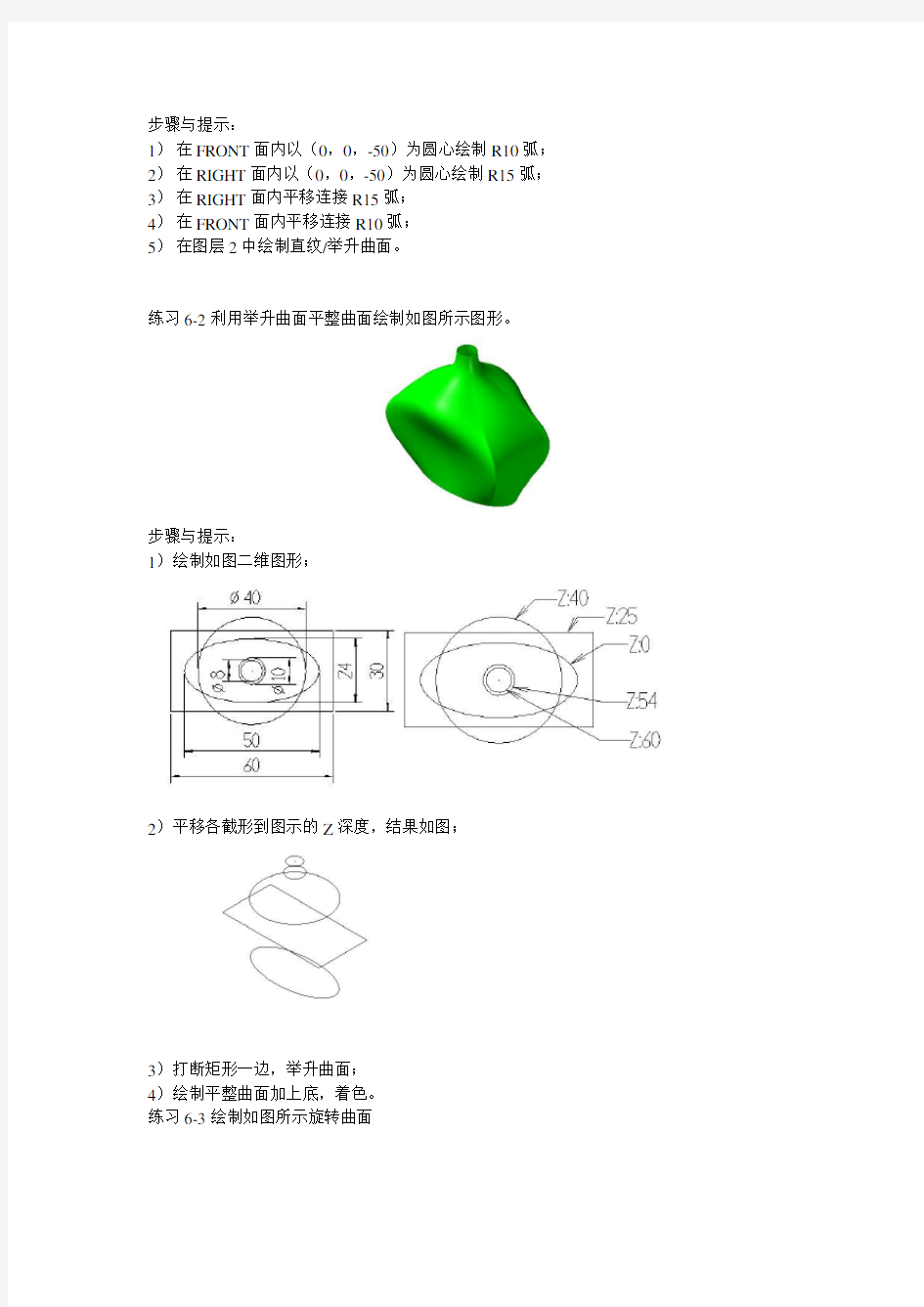
mastercam曲面设计
§6-1 曲面创建
6.1.1直纹/举升曲面(Create ruled/Lofted Surface)
用于将两个或两个以上的截面外形以直线熔接方式产生直纹曲面,或以参数熔接方式产生平滑举升曲面。
举升:曲面相连
直纹:直线相连
6.1.2旋转曲面(Create Revolved Surfaces)
用于将选择的几何图形绕某一轴线旋转而产生曲面。
6.1.3扫掠曲面(Create Swept Surfaces)
用于将选择的一个几何截面沿着一个或几个导引线平移而产生曲面,或将选择的两个几何截面沿着一个导引线平移而产生曲面。
有3种扫掠形式。
1)一个扫描截面与一个扫描路径;
2)一个扫描截面与两个扫描路径;
3)两个或多个扫描截面与一个扫描路径。
6.1.4网格曲面(Create Net Surface)
由一系列横向和纵向组成的网格状结构来产生曲面,且横向和纵向曲线在3D空间可以不相交,各曲线的端点也可以不相交。
6.15围栏曲面(也称放式曲面Create Fence Surface)
利用线段、圆弧、曲线等在曲面上产生垂直于此曲面或与曲面成一定扭曲角度的曲面。
6.1.6牵引曲面(Create Draft Surface)
将截面外形沿某一线段牵引挤出曲面,该线段并不真实存在,且可以设置一定的角度。
6.1.7拉伸曲面(Create Extrude Surface)
将截面外形沿某一线段拉伸挤出两端均封闭的曲面,选择的外形必须是封闭的。
6.1.8平坦边界曲面(Create Flat Boundary Surface)
由一单一封闭或多重封闭的平面截面外形产生曲面。
6.1.9由实体生成曲面(Create Surface from Solid)
由实体产生曲面
6.1.10创建基本曲面
练习6-1绘制如图所示直纹曲面
步骤与提示:
1)在FRONT面内以(0,0,-50)为圆心绘制R10弧;2)在RIGHT面内以(0,0,-50)为圆心绘制R15弧;3)在RIGHT面内平移连接R15弧;
4)在FRONT面内平移连接R10弧;
5)在图层2中绘制直纹/举升曲面。
练习6-2利用举升曲面平整曲面绘制如图所示图形。
步骤与提示:
1)绘制如图二维图形;
2)平移各截形到图示的Z深度,结果如图;
3)打断矩形一边,举升曲面;
4)绘制平整曲面加上底,着色。
练习6-3绘制如图所示旋转曲面
练习6-4绘制如图所示扫描曲面
步骤与提示:
1)在TOP面内绘制100*100的矩形;
2)偏移矩形两边并圆角;
3)将矩形平移连接Z-30;
4)在FRONT面内绘制R10半圆;
5)在RIGHT面内绘制R20半圆;
6)扫描曲面。
练习6-5绘制3边网格曲面
步骤与提示:
1)在TOP面内以(0,0,0)为圆心绘制ф96内接6边形;
2)绘制R33的弧;
3)绘制点(0,0,60);
4)在FRONT面内绘制R100的弧,在TOP面内旋转复制6个R100的弧;5)绘制3边网格曲面。
练习6-6绘制图示网格曲面
步骤与提示:
1)TOP面内以(0,0,0)为中心绘制矩形100*150;
2)平移连接矩形Z40;
3)FRONT面内绘制弧R100、R60;
4)RIGHT面内绘制弧R160、R180;
5)FRONT面内过2弧中点绘制弧R160;
6)过R100R160R60中点绘制圆弧;
7)删除多余图形;
8)绘制网格曲面。
练习6-7围栏曲面练习
步骤与提示:
1)TOP面内以(0,0,0)为圆心绘制R50圆,以(0,0,50)为圆心绘制R10圆;
2)FRONT面内以上述两圆四分点为端点绘制R70圆弧;
3)TOP面内绘制点(0,-10,50)、(6.6,-25.73,17.08)、(17,-47.02,0);
4)过上述3点产生曲线;
5)FRONT面内绘制辅助中心线(0,0,0)、(0,50,0);
6)产生旋转曲面;
7)围栏曲面;
8)混合方式:Cubic blend,起点高度:8,终点高度:18,起点角度:10,终点角度:-30;
9)TOP面内旋转,个数:11,角度:30。
§6-2 曲面编辑6.2.1曲面偏置Creat Offset Surface
6.2.2曲面断裂Create Split Surface
6.2.3曲面延伸Surface Extend
6.2.4曲面倒圆角Fillet Surface
1、曲面和曲面倒圆角Fillet Surface to Surface
2、曲线和曲面倒圆角Fillet Surface to Curve
3、曲面和平面倒圆角Fillet Surface to a Plane 6.2.5曲面修剪Trim Surfaces
1、修剪至曲面Trim Surfaces to Surfaces
2、修剪至曲线Trim Surfaces to Curve
3、修剪至平面Trim Surfaces to a Plane
6.2.7曲面熔接
1、两曲面熔接Create 2 Surface Blend
2、三曲面熔接Create 3 Surface Blend
3、三圆角熔接Create 3 Fillet Blend
练习6-8曲面圆角
练习6-9绘制如图所示曲面模型
步骤与提示:
1)以(0,0,0)为圆心绘制R40圆,以(0,0,20)绘制R30、R15圆,以(15,0,20)绘制椭圆,并旋转阵列;
2)FRONT面绘制R16弧;
3)以R16为扫描截面,R40圆为扫描路径扫描曲面,以R30圆绘制平坦曲面;4)以椭圆修剪曲面。
§6-3 曲面曲线创建
6.3.1单一边界Create Curve on One Edge
6.3.2所有边界线Create Curve on All Edge
6.3.3常参数线Create Constant Curve
6.3.4流线Create Flowline Curve
6.3.5动态线Create Dynamic Curve
6.3.6剖线Create Curve Slice
6.3.7投影线/曲线转换为曲面曲线Create Curve Surface Curve
6.3.8分模线Create Part Line Curve
6.3.8交线Create Curve at Intersection
实验二三维曲面的创建
练习6-10绘制如图所示曲面模型
步骤与提示:
1)TOP面内(0,0,0)画圆R37,(0,0,12)画圆R25,(0,0,18)画圆R6,(0,0,20)画圆R8,(0,0,20)画圆R20;
2)FRONT面内画弧R12、R10,并倒圆角R2;
3)FRONT面内(-25,0,0)画半圆R10,(-25,0,70)画半圆R8;
4)RIGHT面内(0,0,30)画半圆R9,(0,0,77)画半圆R9;
5)直纹三个曲面,平坦曲面二个;扫描曲面
6)修剪曲面
练习6-11绘制图示曲面模型
步骤与提示:
1)TOP面绘制18*18的矩形,圆角R2;
2)FRONT面绘制R26圆弧;
3)TOP面利用矩形绘制牵引曲面,高度12,角度8
4)FRONT面利用R26两侧牵引曲面,长度12,角度0;
5)将两牵引面R0.5圆角。
6.1.10创建基本曲面
练习6.8直纹曲面
练习6.9直纹曲面
练习6.10直纹曲面
练习6.11直纹曲面
练习6.12举升曲面
练习6.13举升曲面
练习6.14举升曲面
练习6.15扫描曲面(单截面单路径)
练习6.16扫描曲面(单截面单路径)
练习6.17扫描曲面(单截面双路径)
练习6.18扫描曲面(单截面双路径)
练习6.19扫描曲面(双截面单路径)
练习6.20网格曲面
练习6.21网格曲面
练习6.22网格曲面
练习6.23网格曲面
练习6.24网格曲面
练习6.25网格曲面
练习6.26网格曲面
练习6.27网格曲面
以上文章全部来源于互联网,请大家发挥分享精神,共同学习交流!!!!
mastercamX5 爱好者 编辑整理
二维加工 (一) 加工要点提示: 1.选择铣床 2. 设置毛坯 (1)毛坯设置尺寸为:“X100,Y100,Z12”; (2)对刀点设置(素材原点)为工件的上表面几何中心点; 3.外形铣削 (1)选择φ12平铣刀进行加工。 切削参数为:进给速率500;主轴转速1500;下到速率500;提刀速率600;(2)按顺时针方向铣削外形,采用电脑左补偿,刀具在转角处走圆角设置为“全部”; (3)深度方向最大切削量为“2”; (4)外形分层采用一次粗切削和一次精切削,精切削量为“0.5”,深度分层粗切量为“2”; (5)采用进退刀功能。 4.平面加工 采用平面铣削的方式,去除2mm。 5.挖槽加工 (1)选择φ6平刀进行加工。 (2)深度分层粗切量为“1”,采用一次精切削,精切削量为“0.2”。 (3)采用等距环切的铣削方式,XY方向采用一次精切削,精切削量为“0.1”,采用每层均精铣方式。
(4)采用螺旋下刀(Enter-helix)方式,螺旋下刀高度(Z clearance)为“1”。6.钻孔加工 (1)选择φ16钻头进行钻孔加工。 (2)由于φ16孔的深度均小于三倍的刀具直径,因此钻孔方式采用深孔钻“Drill/Counterbor”方式。 (二) 加工要点提示: 1.选择铣床 2. 设置毛坯 (1)毛坯设置尺寸为:“X200,Y280,Z22”; (2)对刀点设置(素材原点)为工件的上表面几何中心点; 3.外形铣削 (1)选择φ12平铣刀进行加工。 切削参数为:进给速率500;主轴转速1500;下到速率500;提刀速率600;(2)按顺时针方向铣削外形,采用电脑左补偿,刀具在转角处走圆角设置为“全部”; (3)深度方向最大切削量为“2”; (4)外形分层采用一次粗切削和一次精切削,精切削量为“0.5”,深度分层粗
mastercam曲面设计 §6-1 曲面创建 6.1.1直纹/举升曲面(Create ruled/Lofted Surface) 用于将两个或两个以上的截面外形以直线熔接方式产生直纹曲面,或以参数熔接方式产生平滑举升曲面。 举升:曲面相连 直纹:直线相连 6.1.2旋转曲面(Create Revolved Surfaces) 用于将选择的几何图形绕某一轴线旋转而产生曲面。 6.1.3扫掠曲面(Create Swept Surfaces) 用于将选择的一个几何截面沿着一个或几个导引线平移而产生曲面,或将选择的两个几何截面沿着一个导引线平移而产生曲面。 有3种扫掠形式。 1)一个扫描截面与一个扫描路径; 2)一个扫描截面与两个扫描路径; 3)两个或多个扫描截面与一个扫描路径。 6.1.4网格曲面(Create Net Surface) 由一系列横向和纵向组成的网格状结构来产生曲面,且横向和纵向曲线在3D空间可以不相交,各曲线的端点也可以不相交。 6.15围栏曲面(也称放式曲面Create Fence Surface) 利用线段、圆弧、曲线等在曲面上产生垂直于此曲面或与曲面成一定扭曲角度的曲面。 6.1.6牵引曲面(Create Draft Surface) 将截面外形沿某一线段牵引挤出曲面,该线段并不真实存在,且可以设置一定的角度。 6.1.7拉伸曲面(Create Extrude Surface) 将截面外形沿某一线段拉伸挤出两端均封闭的曲面,选择的外形必须是封闭的。 6.1.8平坦边界曲面(Create Flat Boundary Surface) 由一单一封闭或多重封闭的平面截面外形产生曲面。 6.1.9由实体生成曲面(Create Surface from Solid) 由实体产生曲面 6.1.10创建基本曲面 练习6-1绘制如图所示直纹曲面
玉溪工业财贸学校玉溪高级技工学校 教案本 2016~2017 学年下学期 校风:学进业精 教风:言传身教 学风:德技双优 科目:CAD/CAM技术 班级:15级数控大专2、3班 教师:卢云学
课程表 教案本检查 教学进度检查
学期授课计划
15级数控大专2班 说明:计划表安排以15级数控大专2班为例,15级数控大专2班实训时间为8~10周;15级数控大专3班实训时间为11~13周;五一劳动节在第10周。
课题二维图形建构(1)-1课时:4学时班级:15级数控应用班 15级数控维修班 教学目标知识目标: 1. 绘制任意线工具、绘制平行线工具的相关参数。 2. 倒圆角工具、尺寸标注工具、修剪工具的相关参数。 能力目标: 1. 能正确使用绘制任意线工具绘制图形。 2. 能正确使用绘制平行线工具绘制图形。 3. 能正确使用倒圆角工具、修剪工具。 4. 能正确标注尺寸。 情感目标:通过严谨、有趣的案例教学,培养学生的学习兴趣和良好学习态度。 重点绘制任意线工具、绘制平行线工 具、修剪工具 解决措施:操作演示分析 难点倒圆角工具、尺寸标注工具解决措施:操作演示分析 教学 方法 讲授、演示、讨论、上机实践练习、启发 教学 手段 多媒体、数字化模型 教学 环节 教学内容师生活动设计意图 导入新课5分钟向学生展示二维图形,引出二维 图形的建构 教师:提问二维图形怎 么绘制? 学生:回答问题 教师:观察、评估学生 情绪反应和课堂状态, 引导学生实思考问题, 课件展示造型动画。 以问答形式进行 师生互动,发挥师生主 导与主体作用。同时, 以提问、动画演示形式 导入,引导学生思考, 激发学生的学习兴趣。 新课教学165分钟一.绘制下图二维图形 1、使用绘制任意线工具绘制长 90的水平线。 2、绘制长30的左右两条垂线。 3、绘制长30的左右两条水平线。 4、绘制长30的左右两条垂线。 5、绘制最上面长30的水平线。 6、使用倒圆角工具倒上部的两 处R10的圆角。 7、使用倒圆角工具倒中部的两 处R5的圆角。 8、标注水平、垂直尺寸。 9、标注圆弧尺寸。 教师:讲解绘图步骤,并 进行操作示范。 学生:听讲并进行模仿 初步掌握绘制任意线 工具、倒圆角工具、尺 寸标注工具的的使用。
第1章 1.1利用点命令产生指定位置钻孔点 [练习1-1]:打开附盘上的文件“1-1.mc9”,利用Create/Point/Position命令在图1-1中的左图上产生钻孔点,结果如右图所示。本题的求解过程请参考随书所附光盘中“动画教学\01”目录下的“1-1.avi” 文件〔本书每个习题的求解过程演示动画均按章收录在随书附带光盘的“动画教学”文件夹下, 读者可以参考学习,下面不再赘述。〕 图1-1 利用点命令产生指定位置钻孔点 1.2利用点命令产生相对位置钻孔 [练习1-2]:打开附盘上的文件“1-2.mc9”利用Create/Point/Position命令在图1-2中的左图所示的固定板加3个钻孔点,结果如右图所示。 图1-2 利用点命令产生指定位置钻孔点 1.3利用点命令产生矩阵和环阵筛盘钻孔点 [练习1-3]:打开附盘上的文件“1-3.mc9”,利用Create/Point/Position命令为图1-3中所示的筛盘加矩阵钻孔点,结果如右图所示。 图1-3 利用栅格点命令产生环阵筛盘钻孔点 提示:筛盘中心坐标为“0,0”,因此矩阵钻孔起点p1坐标为“-40,-30”。 [练习1-4]:打开附盘上的文件“1-4.mc9”,利用Create/Point/Next menu/Bolt circle命令为图1-4中所示的筛盘加环阵钻孔点,结果如右图所示。
图1-4 利用圆周点命令产生矩阵筛盘钻孔点 1.4利用水平线和垂直线绘制图形 [练习1-5]:利用水平线和垂直线命令结合输入点坐标的方式绘制如图1-5所示图形。 图1-5 利用水平线和垂直线绘制图形 1.5利用极坐标线绘制图形 [练习1-6]:利用Create/Line/Polar命令绘制如图1-6所示图形。 图1-6 利用极坐标线绘制图形 1.6利用切线绘制图形 [练习1-7]:打开附盘上的文件“1-7.mc9”,利用Create/Line/Tangent/2arcs命令将图1-7中的左图改为右图。
填空 第二章(随机三题) 如果轮廓是用来界定被加工区域的,则要求指定的轮廓是;如果被加工的是轮廓本身,则轮廓可也可以。 区域指外轮廓和岛之间的部分。由外轮廓和岛共同指定待加工的区域,外轮廓用来界定加工区域的,岛用来屏蔽。 Mastercam X2的CAM模块获得CAD模型的方法途径有以下三种:、、。 刀具路径修剪功能是使用一新定义的去修剪某NCI刀具路径文件,再按要求保留位于新边界内部或边界外部的,组成一新的NCI刀具路径文件,另一部分就被修剪而舍弃了。 直接关联生成刀具路径方法是指在一个已生成刀具路径的文件内,利用、、方法,生成与原刀具路径形状、方式和参数相同或不同的新的刀具路径,新的刀具路径与原刀具路径是在同一个文件里。 间接关联生成刀具路径方法是指利用一个已生成刀具路径的文件,在一个新文件中采用方式,生成与原刀具路径形状、方式和参数完全相同的新的刀具路径,含有新的刀具路径的文件与含有原刀具路径的文件不在同一个文件里。 第三章 曲面模型用来描述曲面的形状,一般是对经过进一步处理得到的。曲面模型不仅可以显示出曲面的,而且可以显示出曲面的。各种曲面由许多曲面片组成,而这些曲面片又通过来定义。 线架式是用来定义和特征的一系列特殊几何图素的总称。 第四章(全部) 是在两切削间位移位置产生圆弧过渡的刀具路径;是在两切削间位移位置产生直线的刀具路径;是在两切削间位移位置以G00快速移动到下一切削位置。 在挖槽加工中,铣槽时可按刀具的进给方向,分为和两种方式。有利于
获得较好的加工性能和表面加工质量。 挖槽进刀方式有多种,对于粗加工来说,常使用和方式;如果是精加工,则常使用和进行加工。 用户在“深钻孔”和“无啄钻”选项卡中设置的钻孔尝试是指,在钻通孔时若设置的与相同,会导致孔底留有残料,而利用刀尖补偿功能则可以方便地解决此问题。转换刀具路径有三种类型,分别为、和。 第五章(全部) 在按钮后的文本框中可以设定的精度误差,一般为。公差值越,加工得到曲面就越接近真实曲面,当然加工时间也更长。在粗加工的阶段,可以设定较 的公差值以提高加工效率。 在选择多个曲面进行加工时,应逐个选取,防止流线方向不一致造成加工困难。曲面流线加工时需要控制和。 的刀具路径计算时间短,刀具切削负荷均匀,加工效率高,所以是作为粗加工第一步的首选方案。 精加工中,首先要考虑的是保证和,精加工中一般采用。 是指刀具在加工多个曲面零件时,刀具路径沿曲面环绕并且相互等距,即。它适用于的零件,多用于当毛坯已经很接近零件时。它是采用一种切削方式,可以认为,它是二维等距环切式刀具路径在三维曲面上的刀具路径投影。 第六章(抽一道填空题或一道选择题) 5轴加工是在的基础上加上进行的加工,对于目前的许多5轴加工中心,主轴可以为的,也可以调整为的。因此,从原理上廛,5轴加工可以加工五面体和任意形状的曲面。 Mastercam X2提供了种产生5轴加工刀具路径的方法,即、、、和对于曲面加工而言,只有后两种方法可以应用。 5轴加工时刀具总是于加工曲面,这样加工的结果能达到高质量、高精度及高复杂的要求,而有些工件的加工必须借助5轴加工才能完成。
实训六曲面创建综合实训 一、实训目的 1.掌握并熟练利用构图面、视角、构图深度绘制三维线架图; 2.掌握基本曲面的绘制。 二、实训环境与器材 1.硬件环境:多媒体电脑一台; 2.软件环境: Win XP操作系统、Mastercam软件 X2版。 三、实训步骤与结果 【步骤 1】构图面、视角、构图深度复习; 【步骤 2】基本曲面绘制练习; 【步骤 3】曲面创建实例练习。 【实训结果】见下图。 参考步骤: 1.设置构图面为俯视图,以圆点为中心,绘制外切(半径450)正八边形。用两点画弧方式绘制圆弧连接各点,半径1000。 2.绘制点(0,0,260)作为伞架顶点。 3.用直线连接顶点与八边形对应两点作为辅助线,并以此两直线设置构图面,在两直线所确定的面上用两点画弧形式画圆弧连接顶点与八边形点,半径700,删除辅助直线,其余圆弧用旋转45度复制即可。 4.生成昆氏曲面。将图层2设为当前图层,以单选方式顺次选择三段圆弧,生成曲面。
5.返回图层1,隐藏图层2。构图面设为俯视图,以伞顶为圆心绘制直径9的圆作为扫描截面,以前视图为构图面,绘制如下图线,以AB段作为扫描路径。返回图层2,生成扫描曲面。 6.以BD段曲线为旋转截面,AB段为旋转轴线,生成旋转曲面。 7.返回图层1,关闭其余图层,生成点F(0,0,200),将伞架其中一段圆弧三等分,用直线连接该点与距离伞顶最近的那个三等分点,作为扫描路径,构图面设为此线的法线方向,构图深度为F点处,绘制如下图形作为扫描截面,将图层3作为当前图层,生成扫描曲面。将生成的扫描曲面进行旋转复制,8个,角度45度。 8.返回图层1,关闭其余图层,将构图面改为前视图,构图深度为伞柄所在处,绘制如下曲线作为旋转截面,以伞柄线作为旋转轴线,新建图层4,生成旋转套筒。 8.打开图层2、3、4,关闭图层1。
第一题 第二题 第三题:茶壶盖 三维线架构 曲面旋转 关闭图层(旋转曲面部分)
平面修剪 曲面圆角,半径为2 曲面镜像 镜像后的效果图 曲面圆角,半径为2 最后效果图 第四题创建旋转曲面 三维线架构 效果图,旋转0-270度 第五题:创建扫描曲面
扫描效果图第六题:创建奔驰车标 第七题:网格曲面 第八题:笔筒 拔模角度5° 三维线架 拉伸曲面,拔模角度5° 扫描曲面 更改曲面法向后曲面倒圆角 将已有曲面移动到第四层并关闭
挤出曲面高度30,向外拔模5° 曲面倒圆角R3 挤出曲面高度40 删除挤出曲面顶部圆面 曲面倒圆角R1 设置选择过滤 选择所有曲面,移动到第五层,关闭其他层 第九题:吊钩零件曲面造型 一、绘制吊钩零件的三维线框图 下图为吊钩零件的二维图纸: 打开MCX5,视图切换到“前视图”中,绘制吊钩的主视图及6条截面线,如下图所示:接下来绘制各截面图形,在这里,由于截面图形中有三处分别为45°、-45°和-160°以及一处未注角度,为了简化自定义构造视图的转换,我们采用图素旋转的方法达到同样的目的。三处已注角度截面绘制方法以-45°截面图形为例。 首先选择-45°截面线,构造视图选“前视图”,用“旋转”命令旋转45°,如下图示,点确定完成截面线的旋转。 然后以旋转后的截面线为基准绘制-45°截面图形,如下图所示:
最后选择刚画完的截面图形,构造视图选“右视图”,用“旋转”命令绕原点旋转90°,点确定后,点“快速选结果”命令选中截面图形,构造视图切换到“前视图”,用“旋转”命令绕原点旋转-45°,点确定,结果如下图示: 用同样的方法完成其它2个截面视图的绘制,并绘制截面1和4,结果如下图示:未注角度截面线的角度可以通过“分析角度”来测量出来,具体方法为: 切换到“前视图”,画一条与X轴重合的辅助线并与截面线相交,测量两直线间角度为48.85250564°,如下图所示: 以辅助线与截面线的交点为旋转中心,将截面线旋转所测量的角度,使其与X轴重合。选择构造图为“俯视图”,以旋转后的截面线中心为圆心画圆交于端点处,再切换到“前视图”将截面图形旋转回原角度,结果如下图所示,至此吊钩三维线框图完成。 二、吊钩零件的曲面造型 吊钩零件的主体部分采用扫描曲面完成,钩尖采用球体曲面加曲面修剪完成,吊钩柄部采用旋转曲面完成,下面分别介绍。 1、主体部分扫描曲面的建立 为了保证扫描曲面不产生扭转,首先将-45°和-90°两个截面图形与其中一条扫描引导线的交点处打断,以保证选择截面图形时的位置和方向保持一致。 选择“扫描曲面”命令,并选择“两条引导线”方式,分别选择6个截面图形,点确定后选择两条引导线,结果如下图示,点确定完成扫描曲面的建立。 2、钩尖球面的建立